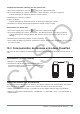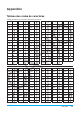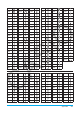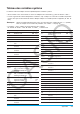User Manual
Table Of Contents
- Table des matières
- Chapitre 1 : Bases
- Chapitre 2 : Application Principale
- 2-1 Calculs de base
- 2-2 Emploi de l’historique des calculs
- 2-3 Calculs de fonctions
- 2-4 Calculs de listes
- 2-5 Calculs de matrices et de vecteurs
- 2-6 Spécification d’une base numérique
- 2-7 Emploi du menu Action
- 2-8 Emploi du menu Interactif
- 2-9 Emploi de l’application Principale en combinaison avec d’autres applications
- 2-10 Utilisation de la fonction Vérifier
- 2-11 Emploi de Probabilité
- 2-12 Exécution d’un programme dans l’application Principale
- Chapitre 3 : Application Graphe & Table
- Chapitre 4 : Application Coniques
- Chapitre 5 : Application Graphes d’équations différentielles
- 5-1 Représentation graphique d’une équation différentielle
- 5-2 Tracé de graphes d’une fonction de type f(x) et de graphes d’une fonction paramétrique
- 5-3 Visualisation des coordonnées d’un graphe
- 5-4 Représentation graphique d’une expression ou valeur en la déposant dans la fenêtre graphique d’équation différentielle
- Chapitre 6 : Application Suites
- Chapitre 7 : Application Statistiques
- Chapitre 8 : Application Géométrie
- Chapitre 9 : Application Résolution numérique
- Chapitre 10 : Application eActivity
- Chapitre 11 : Application Finances
- Chapitre 12 : Application Programme
- Chapitre 13 : Application Spreadsheet
- Chapitre 14 : Application Graphe 3D
- Chapitre 15 : Application Plot Image
- Chapitre 16 : Application Calcul différentiel interactif
- Chapitre 17 : Application Physium
- Chapitre 18 : Application Système
- Chapitre 19 : Communication de données
- Appendice
- Mode Examen

Chapitre 19 : Communication de données 304
Sur le ClassPad récepteur :
9. Le message « Complete! » apparaît pour signaler que la réception est terminée. Tapez sur [OK].
Conseil
• Lorsque la fonction de veille est désactivée sur la machine réceptrice, il faut effectuer les opérations suivantes sur cette
machine avant l’étape 3 :
Lancer l’application Communication, taper sur [Link] puis sur [Receive], ou bien taper sur R.
La machine réceptrice se met en attente, ce qui est indiqué par l’affichage de la boîte de dialogue d’attente.
• Lorsque vous envoyez une variable ou un élément de données, ceux-ci sont sauvegardés dans le dossier actuel de la
machine réceptrice. Une variable ou un élément de données envoyé par le dossier « library » de la machine émettrice est
toutefois sauvegardé dans le dossier « library » de la machine réceptrice.
Attente de communication
Le ClassPad se met en « attente de communication » lorsque vous le préparez pour l’envoi ou la réception.
Pendant l’attente de communication, le ClassPad attend que l’autre machine envoie les données, ou qu’elle
soit prête pour les recevoir.
L’attente de communication affecte certaines opérations du ClassPad de la façon suivante.
• L’extinction automatique (page 293) est désactivée.
• Le ClassPad ne peut pas être éteint.
• Si la communication de données ne commence pas dans les trois minutes qui suivent la mise en attente de
communication, le message « Timeout » s’affiche. Le cas échéant, tapez sur [Retry] pour ressayer ou sur
[Cancel] pour annuler la communication.
Interruption d’une opération de communication de données en cours
Il suffit s’appuyer sur la touche c sur la machine émettrice ou sur la machine réceptrice pendant la
communication pour l’interrompre.
19-4 Raccordement du ClassPad à un enregistreur de
données
Vous pouvez raccorder l’enregistreur de données au ClassPad, vous pourrez le et contrôler l’enregistreur de
données à partir du ClassPad.
Raccordement du ClassPad à un enregistreur de données
1. Éteignez le ClassPad et l’enregistreur de données.
2. Branchez une extrémité du câble de communication de données
(câble SB-62 fourni) sur le port de l’enregistreur de données.
3. Raccordez l’autre extrémité du câble de communication de
données au port de communication à 3 broches du ClassPad.
Ready
Sampling
Error
Batt Power
SET UP
START/STOP
CASIO EA-200